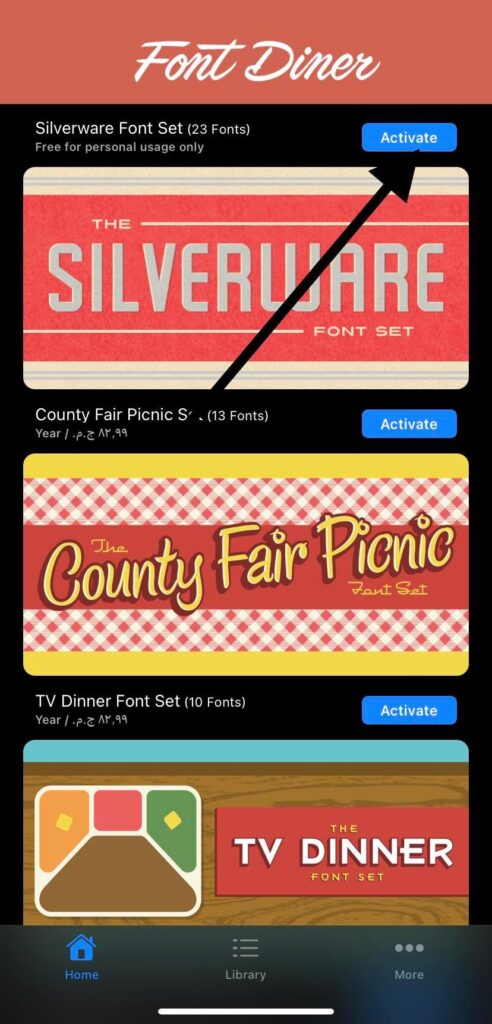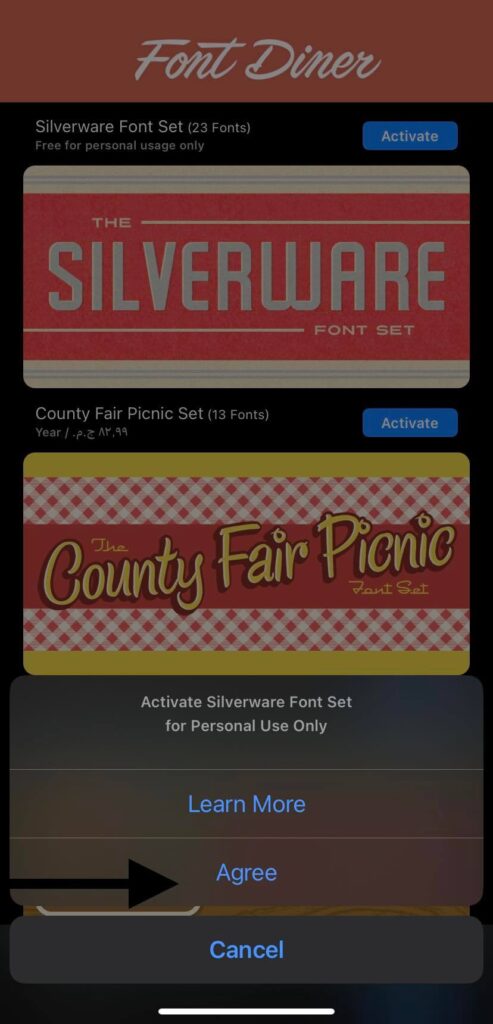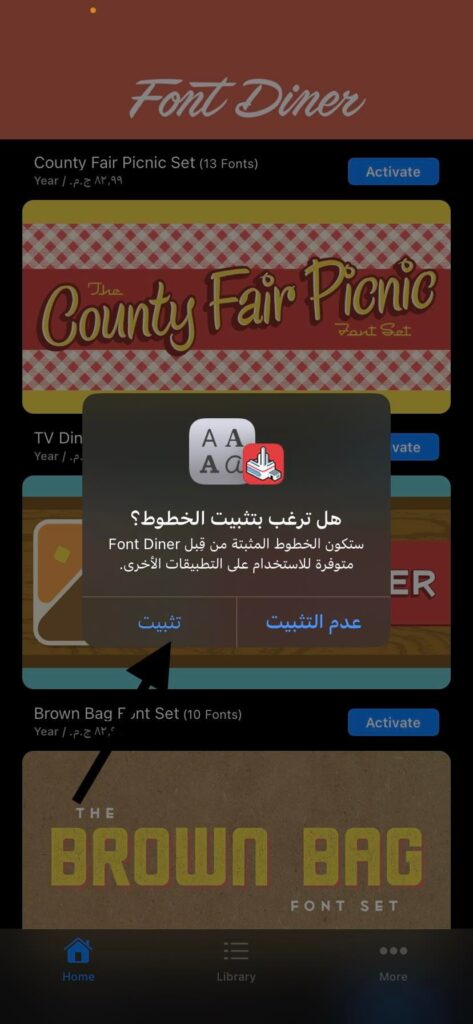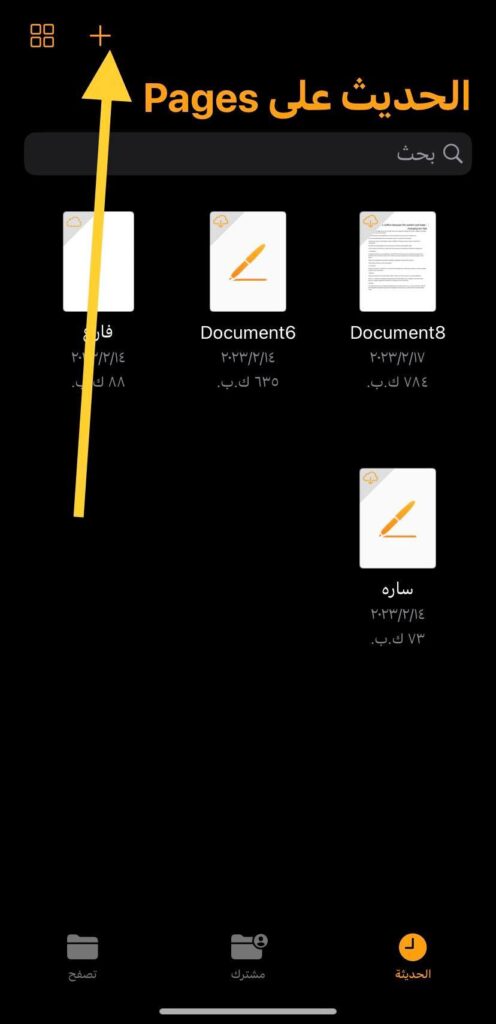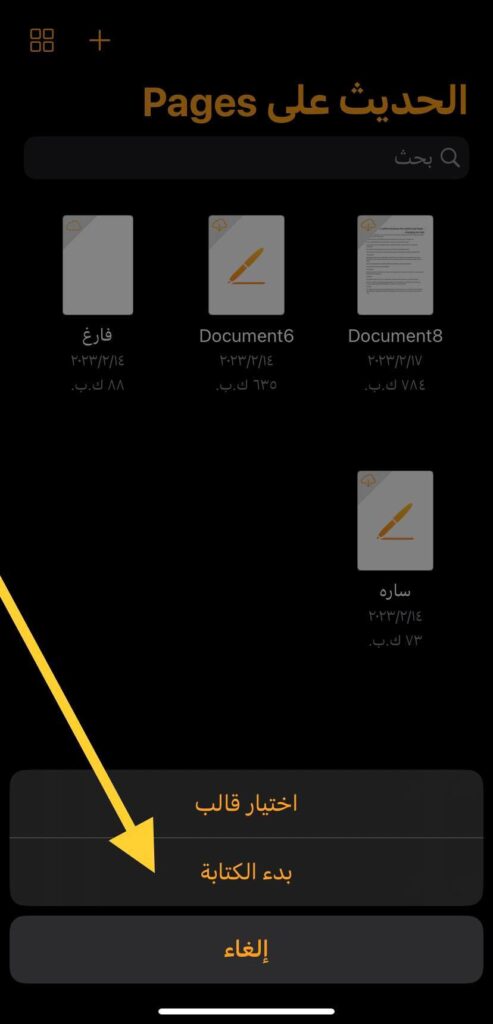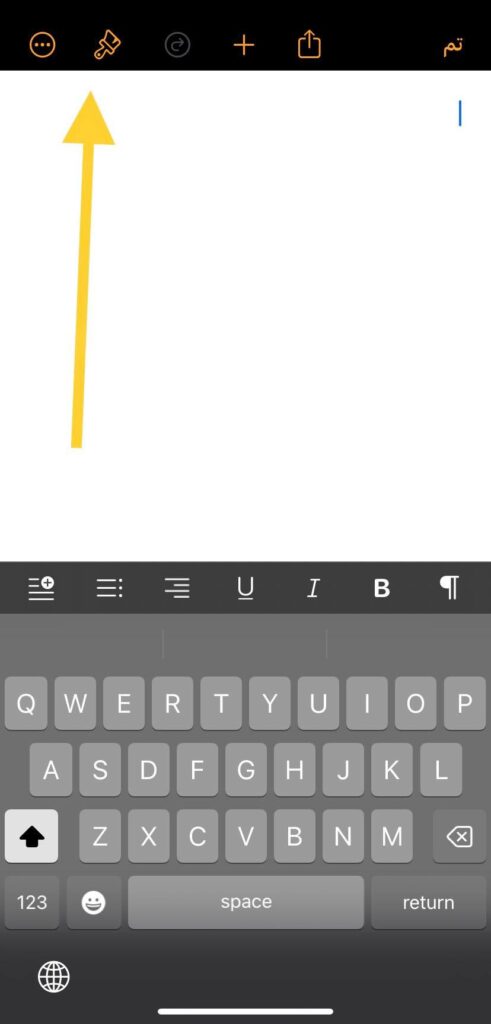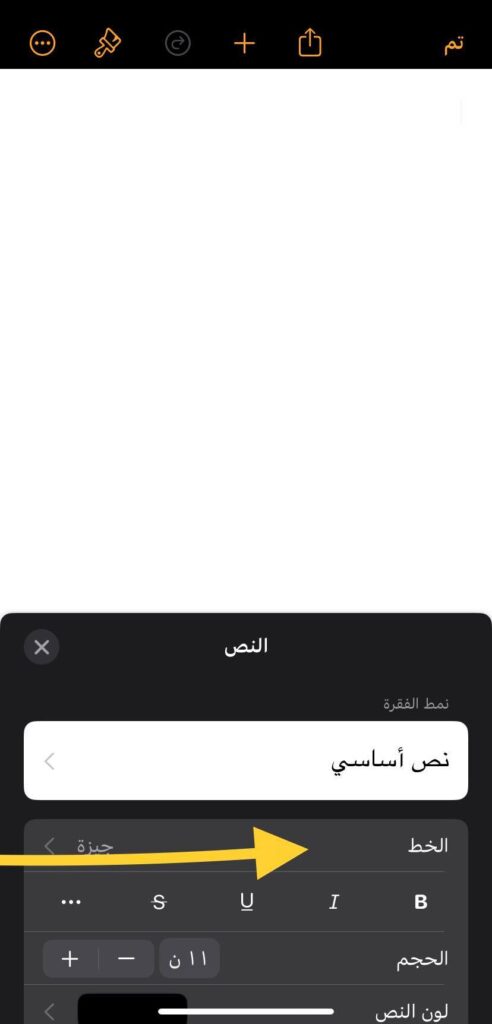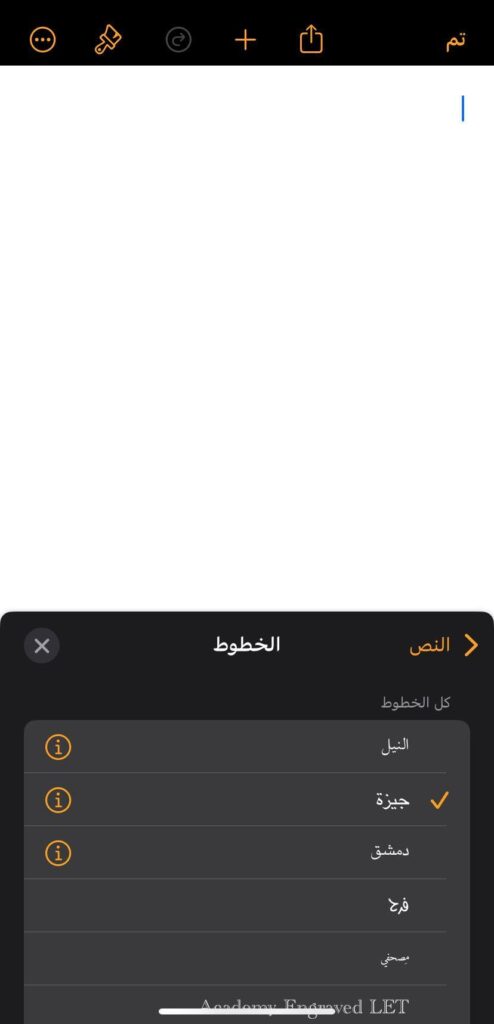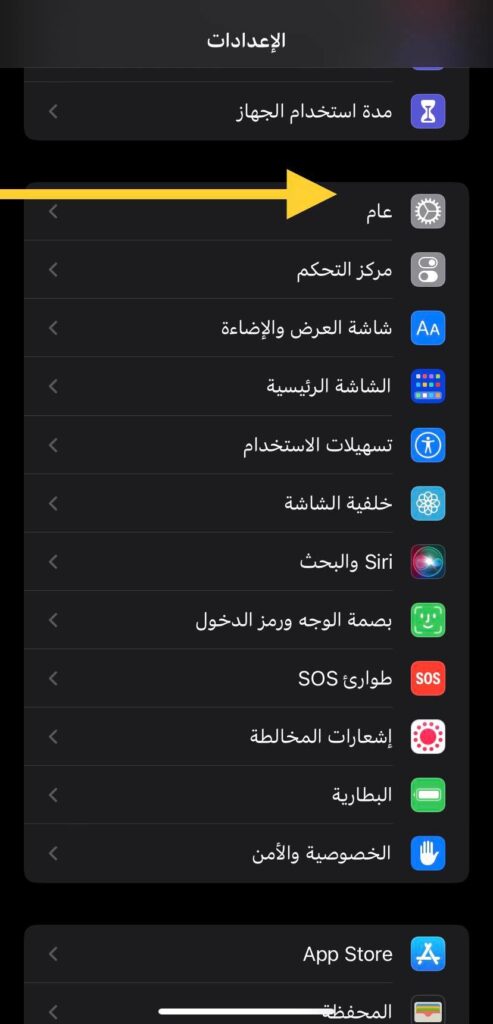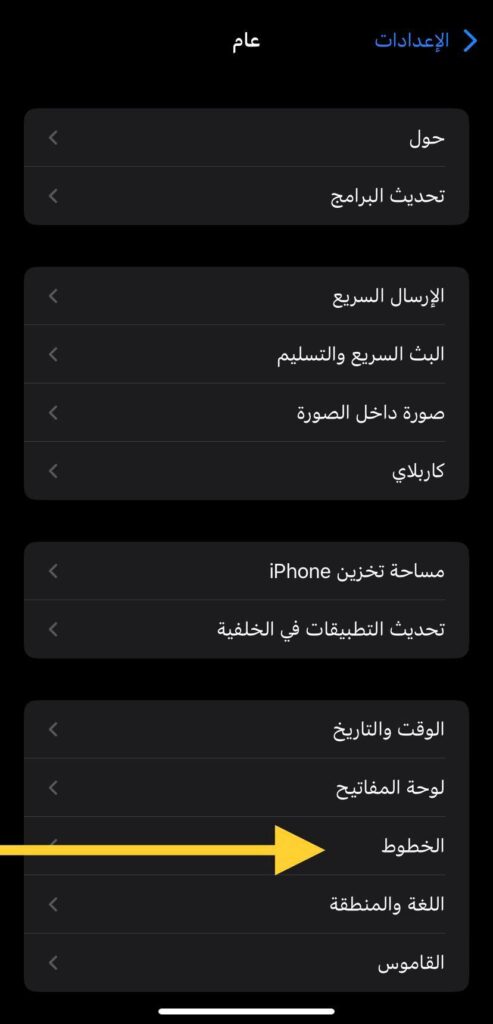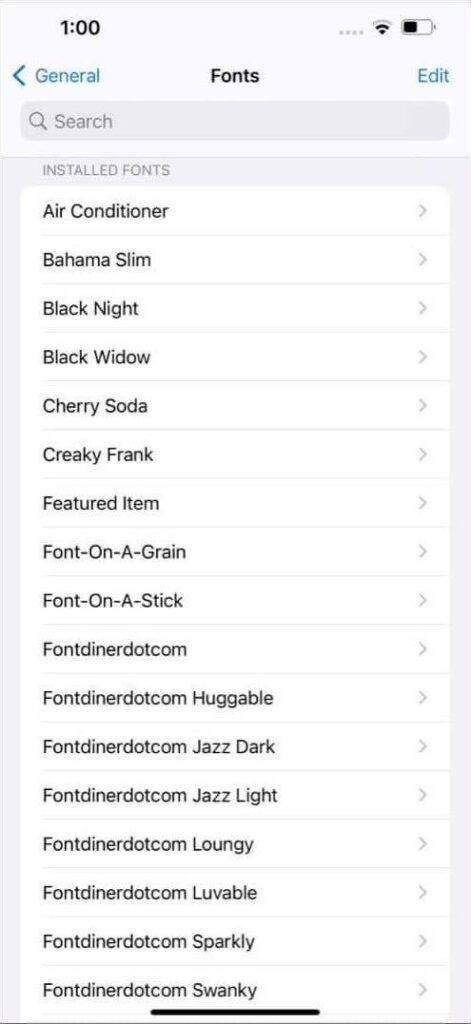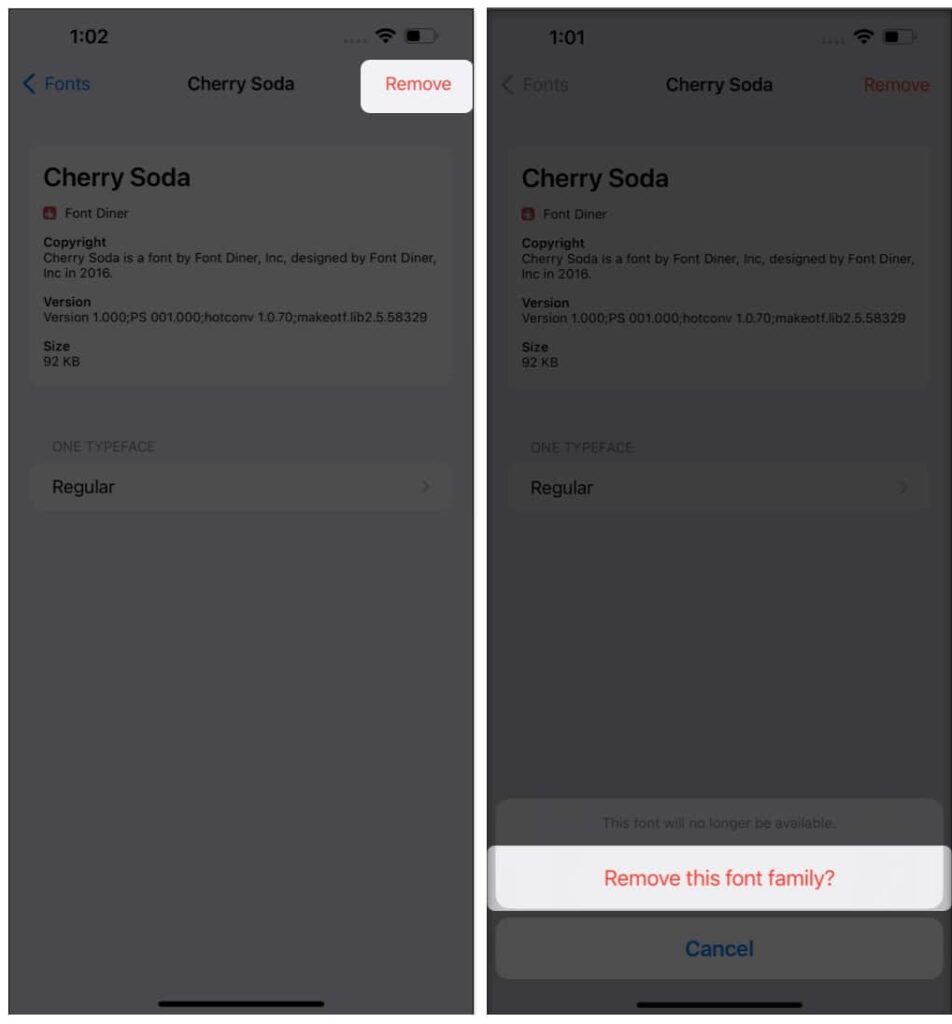ما هي طريقة تثبيت الخطوط الجديدة أو تغييرها للايفون والايباد في 2023؟
هل تبحث عن طريق تثبيت خطوط مخصصة للايفون والايباد بنظام iOS 16؟ هنا دليل كامل لأحدث الطرق في 2023. إذا كنت من مستخدمي ايفون او iPad فبالتأكيد أنك ترغب في تغيير شكل الخط للجهاز وتعيين خطوط معينة من اختيارك ولكن لسوء الحظ أنه لا يوجد العديد من أشكال الخطوط المثبتة على الهاتف وقد تواجه بعض من الصعوبات لتثبيت الخطوط على هاتفك حيث أنها ستتواجد في بعض التطبيقات ولن تتواجد في البعض الأخر على عكس أنواع الهواتف الأخرى حيث يمكنك تغيير وتعديل الخطوط على أجهزة الاندرويد بكل سهولة بخلاف الايفون.
لذلك سيتعين عليك اللجوء إلى تثبيت تطبيقات تابعة إلى جهة خارجية لبدء تعيين الخط المناسب لك سواء للايفون او الايباد والذي يمكنك الحصول عليها بكل سهولة من متجر ابل الموجود لديك وتعتبر هذه التطبيقات متاحة بشكل مجاني بالكامل، حيث يمكنك استخدامها للايفون والايباد ولمعرفة كيفية استخدامهم وبدء تنفيذ الأمر قم بإتباع ما سيتم ذكره أدناه.
كيفية تثبيت الخطوط للايفون والايباد
يمكنك الأن تثبيت الخطوط المختلفة والمتعددة على الايفون وiPad وذلك من خلال تثبيت بعض التطبيقات التي لا تتطلب الكثير لبدء استخدامها سواء للايفون او الايباد، يوجد الكثير من التطبيقات المتنوعة التي يمكنك استخدامها بالتأكيد ولكن اليوم سيتم ذكر أكثر التطبيقات شيوعاً واستخداماً فقط وتتضمن هذه التطبيقات كل من:
1. باستخدام تطبيق Font Diner
يعتبر تطبيق Font Diner من أكثر التطبيقات شيوعاً لتثبيت الخطوط للايفون حيث يقوم الكثير من الأشخاص في شتي بقاع العالم بتثبيت هذا التطبيق لما يتلقاه من شعبية واسعة ويمكنك تثبيته الأن مجاناً من متجر ابل من هنا، كما يمكنك بدء استخدامه فقط من خلال الخطوات لتالية:
- كل ما عليك فعله هو الذهاب إلى متجر ابل الخاص بك والقيام بتثبيت التطبيق.
- بعد ذلك قم بالضغط على Activate تنشيط الموجودة لديك بالأعلى بجوار مجموعة الخطوط.
- ثم قم بالضغط على Agree موافق الموجودة بالأسفل.
- سيظهر لديك أيقونة لتأكيد رغبتك في بدء تثبيت الخطوط قم بالضغط على تثبيت، ثم قم بالضغط على Close إغلاق عند نجاح التثبيت.
الأن سيتم تثبيت خطوط المجموعة التي قمت باختيارها على هاتفك بنجاح، ولكن من الواجب عليك علمه أنه في تطبيق Font Diner لا يتوفر غير مجموعة مجانية واحدة فقط وهي الموجودة في أول اختيار لديك SIL VERLUARE وفي حالة رغبتك في تثبيت باقي المجموعات للخطوط المختلفة على هاتفك سيتوجب عليك شرائها من مالك الخاص سنوياً.
2. باستخدام تطبيق Pages
يعتبر تطبيق Pages من أبسط التطبيقات التي يمكنك من خلاله استخدام خطوط مخصصة للايفون والايباد ويستخدم على نطاق واسع أيضاً في العديد من الاستخدامات الأخرى المختلفة حيث يمكنك من خلاله إجراء العديد من الأعمال مثل تحرير ملف Word على الايفون، ويعتبر التطبيق مجاني بالكامل ويمكنك الحصول عليه من متجر ابل من هنا، ويمكنك بدء استخدامه من خلال الخطوات التالية:
- كل ما عليك فعله هو الذهاب إلى متجر ابل الموجود لديك وتثبيت التطبيق على هاتفك لبدء استخدامه.
- بعد ذلك قم بالضغط على أيقونة + الموجودة بالأعلى.
- سيظهر لديك خيارين اختيار قالب او بدء الكتابة قم بالنقر على بدء الكتابة.
- قم بالضغط على أيقونة الفرشاة الموجودة بالشريط لديك بالأعلى.
- سيظهر لديك بالأسفل عدة اختيارات قم بالضغط على الخط.
- قم بالتمرير في أنواع وأشكال الخطوط المختلفة لديك وقم باختيار الخط الذي تريده ثم قم بالنقر عليه، عن انتهاءك قم بالضغط على x لإغلاق هذه القائمة.
وهكذا ستتمكن من استخدام الخطوط المختلفة حسب اختيارك بنجاح، كما يمكنك التحكم بحجم الخط وشكله ولونه سواء عربية او بلغة أخرى من خلال الخيارات التي ستظهر أمامك عن الضغط على أيقونة الفرشاة بالأعلى حسب رغبتك.
طريقة التحكم في الخطوط المثبّتة
يمكنك التحكم وإدارة الخطوط المثبتة على هاتفك وذلك من خلال تطبيق الإعدادات الموجود على هاتفك كما يمكنك إزالة الخطوط التي ترغب في التخلص منها واحدة واحدة بالترتيب او التخلص منها دفعة واحدة دون القيام بالكثير ويمكنك بدء تنفيذ الأمر من خلال القيام بالخطوات التالية:
- كل ما عليك فعله هو الذهاب إلى تطبيق الإعدادات الموجود على هاتفك بالفعل.
- بعد ذلك قم بالضغط على عام.
- قم بالتمرير لأسفل ثم قم بالضغط على الخطوط.
- سيعرض لديك جميع الخطوط التي تم تثبيتها مسبقاً على هاتفك، ثم قم بالضغط على الخط الذي ترغب في التخلص منه.
- ثم قم بالضغط على حذف الموجودة لديك بالأعلى.
- لتأكيد الأمر سيظهر لديك أيقونة بالأسفل قم بالضغط على إزالة عائلة الخطوط هذه لبدء تنفيذ رغبتك.
- يمكنك أيضاً تمرير الخط من اليسار إلى اليمين حتي يظهر لديك حذف باللون الأحمر قم بالضغط عليها.
- في حالة رغبتك في حذف أكثر من خط في آن واحد يمكنك الضغط على تحرير الموجودة بالأعلى ثم تحديد جميع الخطوط التي ترغب في إزالتها ثم قم بالضغط على حذف.
وهكذا سيتم حذف جميع الخطوط التي ترغب في التخلص منها بنجاح، والتحكم بها من خلال تطبيق الإعدادات الموجود لديك دون الحاجة إلى اللجوء إلى أي تطبيقات خارجية أخرى.
الخاتمة
وبوصولنا إلى هنا فقد كانت هذه طرق تثبيت الخطوط المخصصة لهاتفك الايفون او الايباد بنظام iOS 16 من خلال تثبيت تطبيقات تابعة لجهة خارجية كما تم عرض طريقة التحكم في الخطوط المثبتة بالفعل باستخدام تطبيق الإعدادات الموجود على هاتفك، يمكنك استخدام إحدى هذه الطرق وإذا لم تنجح واحدة منهم معك يمكنك استخدام الطريقة الأخرى حتي تتم الطريقة والتي تم عرضها في خطوات مبسطة قدر الإمكان، فإذا قد قمت بتجربة هذه الخطوات وقد نجحت معك فقم بإعلامنا في التعليقات وإذا كان لديك أي أسئلة تود طرحها فلا تتردد في تركها لنا في التعليقات وسوف يتم الر عليك في أقرب وقت ممكن.